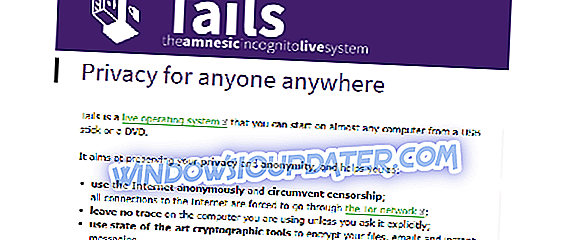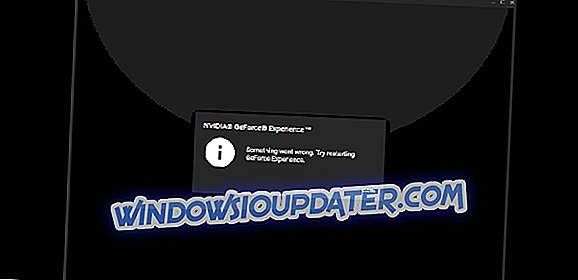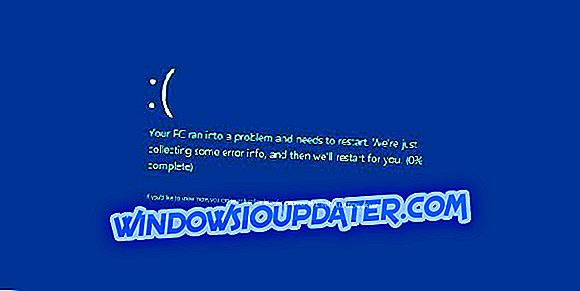Zabezpieczenie systemu Windows 10 za pomocą wyspecjalizowanego rozwiązania antywirusowego innych firm jest więcej niż zalecane, ale gdy te programy zabezpieczające zakłócają wbudowane funkcje aplikacji osobistych, musisz znaleźć najlepszy sposób rozwiązania konfliktu oprogramowania. Celem jest rozwiązanie problemów spowodowanych funkcjami bezpieczeństwa bez wyłączania rzeczywistego mechanizmu zabezpieczeń.
W tej kwestii możemy wprowadzić do naszej debaty przykład iTunes. Najwyraźniej użytkownicy zgłaszali, że niektóre programy antywirusowe blokują iTunes, co oznacza, że oprogramowanie Apple jest postrzegane jako potencjalne naruszenie bezpieczeństwa.
Wszyscy wiemy, że możemy bezpiecznie korzystać z iTunes na naszych urządzeniach z systemem Windows 10, więc mamy do czynienia z fałszywym alarmem zapory ogniowej lub błędną interpretacją zapory.
Blokowanie antywirusów iTunes: co zrobić najpierw
W każdym razie, zanim zaczniemy wyciągać wnioski, musisz upewnić się, że program iTunes jest rzeczywiście zablokowany przez Twój program antywirusowy, ponieważ może być inny problem w środku tej sytuacji.
Dlatego pierwszą rzeczą, którą powinieneś zrobić, jest tymczasowe wyłączenie ochrony zapory (możesz również tymczasowo wyłączyć ochronę antywirusową).
Następnie zainicjuj ponowne uruchomienie systemu i uruchom iTunes. Jeśli oprogramowanie działa teraz bez problemów, oznacza to, że zostało wcześniej zablokowane przez Twoje rozwiązanie zabezpieczające; w przeciwnym razie powinieneś szukać odpowiedzi gdzie indziej.
Włącz ponownie ochronę bezpieczeństwa. Następnie postępuj zgodnie z kolejnymi krokami rozwiązywania problemów i dowiedz się, jak dodać wyjątek zapory dla programu iTunes - w ten sposób można włączyć pełną funkcjonalność programu iTunes, nadal korzystając z oprogramowania antywirusowego. Uwaga: kroki opisane poniżej są objaśnione dla najpopularniejszych platform antywirusowych, które są obecnie dostępne dla systemu Windows 10.
Jak naprawić program antywirusowy blokuje iTunes
Bitdefender
- Uruchom główny interfejs użytkownika Bitdefender na swoim komputerze.
- Uzyskaj dostęp do pola Ochrona z lewego paska bocznego.
- Kliknij link Wyświetl funkcje .
- Dostęp do funkcji zapory można uzyskać z ustawień - w prawym górnym rogu kliknij ikonę Ustawienia.
- Z przełącznika zapory do karty Reguły .
- Wyświetlone zostaną tam programy, które mają już utworzone reguły.
- Aby dodać nową regułę dla iTunes lub jakiegokolwiek innego oprogramowania związanego z Apple, musisz kliknąć Dodaj regułę.
- Po wyświetleniu zapytania wprowadź plik wykonywalny .exe i zapisz zmiany.
- To powinno być wszystko; teraz iTunes powinien działać bez dalszych problemów.
- RÓWNIEŻ PRZECZYTAJ: Recenzja: Bitdefender Total Security 2018, najlepszy program antywirusowy na komputer z systemem Windows
Kaspersky
- Kliknij prawym przyciskiem myszy ikonę Kaspersky znajdującą się w zasobniku systemowym.
- Z wyświetlonej listy kliknij Ustawienia .
- Zostanie wyświetlone okno Kaspersky Settings.
- Stamtąd dostęp do zagrożeń i wykluczeń .
- W polu Wykluczenia kliknij Ustawienia.
- Wybierz przycisk Dodaj i postępuj zgodnie z instrukcjami wyświetlanymi na ekranie, aby pobrać i skonfigurować iTunes jako nową regułę Zapory.
Norton
- Otwórz silnik antywirusowy Norton na urządzeniu z systemem Windows 10.
- W prawym górnym rogu tego okna kliknij Ustawienia .
- W oknie Ustawienia przejdź do pola Inteligentna zapora .
- W obszarze Smart Firewall dostęp do sterowania programem - kliknij Konfiguruj .
- Zostanie wyświetlona lista opcji; wybierz Dodaj.
- Wyszukaj plik wykonywalny iTunes.
- Dodaj ten plik do listy wykluczeń.
- Zapisz zmiany i gotowe.
Avira
- Na pasku zadań kliknij ikonę Avira.
- Następnie z głównego okna Avira kliknij Dodatki, a następnie przejdź do Konfiguracja .
- W lewym okienku kliknij dwukrotnie opcję Ochrona Internetu .
- Rozszerz Zaporę systemu Windows, a następnie profile sieciowe.
- Wybierz reguły aplikacji i skonfiguruj nową regułę dla klienta iTunes.
- Zapisz zmiany i uruchom ponownie system Windows 10.
- Teraz powinieneś być w stanie pomyślnie korzystać z iTunes na swoim urządzeniu.
- TAKŻE PRZECZYTAJ: iTunes nie rozpoznaje iPhone'a w systemie Windows 10 [Fix]
AVG
- Kliknij dwukrotnie ikonę AVG znajdującą się na pulpicie.
- W głównym oknie AVG kliknij Menu i wejdź w Ustawienia .
- Z Ustawienia kliknij Komponenty - to pole znajduje się w lewym panelu głównego okna.
- Znajdź wpis Osłona pliku (powinien być pierwszy) i kliknij Dostosuj .
- Następnie wybierz zakładkę Wyjątki i przeglądaj plik wykonywalny iTunes.
- Kliknij Dodaj na koniec i zapisz wszystko.
- Uruchom ponownie komputer i sprawdź funkcjonalność iTunes.
Avast
- Musisz uruchomić Avast na swoim komputerze.
- Uzyskaj dostęp do ogólnych ustawień .
- W lewym okienku kliknij kartę Ogólne .
- W głównym panelu przewiń w dół, aż znajdziesz pole Wykluczenia .
- Dodaj plik wykonywalny iTunes w sekcji „Ścieżki plików”.
- Teraz Avast zostanie wykluczony z przyszłych skanowań antywirusowych, więc powinien pomyślnie działać bez innych problemów.
Windows Defender
Jeśli używasz domyślnego rozwiązania zabezpieczeń firmy Microsoft, musisz wykonać następujące czynności:
- Otwórz program Windows Defender: kliknij ikonę wyszukiwania systemu Windows (jego ikona Cortana), aw polu wyszukiwania wpisz Windows Defender.
- Z interfejsu użytkownika programu antywirusowego wybierz pole Ochrona przed wirusami i zagrożeniami.
- Następnie przejdź do ustawień ochrony przed wirusami i zagrożeniami.
- Wybierz Dodaj lub usuń wykluczenia.
- Podnieś Dodaj wykluczenie i postępuj zgodnie z instrukcjami wyświetlanymi na ekranie, aby uwzględnić aplikacje iTunes na liście wykluczeń.
Ponadto zezwalaj na dostęp iTunes z wbudowanej zapory:
- Kliknij prawym przyciskiem myszy ikonę startową systemu Windows.
- Z wyświetlonej listy kliknij Panel sterowania.
- W Panelu sterowania przełącz się na kategorię, a następnie kliknij System i zabezpieczenia.
- W lewym okienku wybierz Zapora systemu Windows.
- Kliknij opcję Zezwalaj na aplikację lub funkcję za pośrednictwem Zapory systemu Windows.
- Podnieś Zmień ustawienia i postępuj zgodnie z innymi instrukcjami wyświetlanymi na ekranie, aby dodać iTunes do listy wykluczeń zapory.
Wnioski
W ten sposób można dodać regułę zapory dla programu iTunes dla kilku programów antywirusowych używanych codziennie w systemie Windows 10. ja
Jeśli urządzenie działa na innej platformie zabezpieczeń, spróbuj znaleźć podobne ustawienia, aby ponownie włączyć funkcję iTunes.
Jeśli nie uda Ci się naprawić tej usterki bezpieczeństwa, spróbuj opisać swój problem szczegółowo w polu komentarzy poniżej. W oparciu o te dane spróbujemy znaleźć dla Ciebie idealne rozwiązania do rozwiązywania problemów. Ciesz się i pozostań blisko kolejnych samouczków oraz porad i wskazówek dotyczących systemu Windows 10.